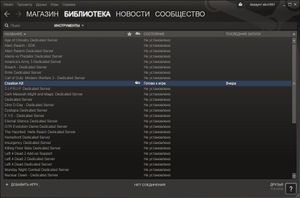Категория:Приступаем к работе
| Приступаем к работе | |
|---|---|
| Серия Основы, глава 1 | |
| Вернуться в Учебный центр | |
| Следующий учебник | |
Содержание
Обзор
В этой первой главе из серии учебников, речь пойдёт о загрузке, установке и запуске Creation Kit:
Отсюда вы узнаете:
- Как установить Creation Kit
- Как создать и сохранить плагин (основной файл с данными мода)
- Как загрузить плагин в игру
Установка Creation Kit
Если у вас большие планы по созданию модификации, появилась идея, или вы просто хотите поразвлечься, то в первую очередь вам необходимо установить Creation Kit. Вы можете скачать Creation Kit непосредственно из Steam, для этого необходимо иметь аккаунт Steam с приобретенной копией игры Skyrim.
- Запустите Steam и войдите в свой аккаунт.
- Зайдите в раздел Библиотека игр
- Установите выпадающий список фильтров около поиска на значение "Инструменты"
- Выберите в списке пункт под названием: "Creation Kit".
- Щёлкните правой кнопкой мышки по нему и выберите "Установить игру..."
После завершения установки, вернитесь обратно к этому списку, чтобы запустить Creation Kit. При первом запуске, Creation Kit начнет с чистого листа. Теперь поговорим о том, как подгрузить некоторые данные.
Понимание Формата Данных в Creation Engine
Creation Engine использует такой же формат данных, как и в предыдущих играх от Bethesda Game Studios. Master Files (Мастер-файлы), использующие расширение ".esm", содержат в себе большое количество данных. Skyrim.esm - это мастер-файл, в котором содержатся все данные, используемые базовой версией игры.
Plugins(Плагины), или ".esp" файлы, также содержат в себе данные, которые загружаются "над" мастер-файлами. Эти плагины могут изменять или ссылаться на данные, содержащиеся внутри мастер-файлов, или же содержать в себе абсолютно новые данные. Несколько плагинов могут быть загружены как в игру, так и в редактор. При работе в Creation Kit, только один плагин может считаться как "active file"(активный файл), над которым идет работа, то есть все сделанные изменения будут сохраняться в этот файл при сохранении.
Важно помнить, что плагин - это основной формат данных, в котором будут сохраняться ваши моды. И сейчас, мы приступим к созданию плагина.
Создание первого плагина
Когда редактор запускается впервые, он не подгружает никаких данных. Чтобы начать, перейдите к Files>Data из главного меню программы. Появится диалоговое окно, аналогичное тому, что изображено на Рис. 1 ниже. Двойной щелчок, чтобы выбрать Skyrim.esm для загрузки - будет помечен значком "X" в квадратике слева - и нажмите "OK". Для загрузки Skyrim.esm потребуется некоторое время. Потерпите, потому что этот процесс может занимать минуту или две, в зависимости от конфигурации вашего ПК.
Обратите внимание, что при загрузке Skyrim.esm появятся некоторые предупреждения. Это в порядке вещей, и может быть пропущено - нажмите "Yes to All"(или Отмена для русской локализации игры).
После завершения загрузки, первое что мы собираемся сделать это создать "плагин", который после сохранения вашей работы станет файлом мода. Для этого, просто перейдите в "File>Save" из главного меню программы. Так как у вас не выбран активный файл, Creation Kit предложит вам создать новый.
Загрузка плагина в игру
Несмотря на то, что наш плагин пока пустой, перейдем к тому, как загрузить его в игре.
Для начала нам надо, чтобы Skyrim загрузила ваш плагин с запуском игры. Есть два пути как можно это сделать.
- Из главного лаунчера, выберете "Файл" и дважды кликните мышкой по вашему плагину.
- Продвинутые же пользователи могут открыть файл SkyrimCustom.ini и вручную указать плагин(ы) для загрузки.
Сейчас просто используйте лаунчер чтобы выбрать только что созданный плагин .
Запустите игру как обычно. Как только skyrim запустился , нажмите "~" чтобы открыть консоль. (Вы можете закрыть ее повторным нажатием клавиши ~ ) Это даст нам возможность получить доступ к специальным командам отладки, которые важны для тестирования нашего плагина. Консоль доступна из главного меню и в любой момент игры, кроме загрузочных экранов.
Как мы помним, в нашем плагине пока ничего нет, но мы все равно можем использовать несколько Консольных Команд . Попробуйте ввести следующие строки, нажимая Enter после каждой строчки.
TGM TWF COC RiverwoodSleepingGiantInn
Поздравляю! Мы только что включили неуязвимость (TGM: ToggleGodMode), включить режим сетки (TWF: ToggleWireframe), и телепортироваться в Таверну, что в Ривервуде (COC: CenterOnCell).Это лишь несколько примеров консольных команд, чтобы понять как все это работает; но их куда больше консольные команды.
Что теперь?
Если у вас установлен и запущен Creation Kit, значит вы готовы начать заниматься моддингом. Если у вас уже есть опыт работы с предыдущими редакторами игр от Bethesda Game Studios, такими как Morrowind, Oblivion или Fallout 3, вы можете потратить немного времени чтобы посмотреть, что тут есть нового, а что уже знакомо . Вы также посетить нашу страницу "Что нового?" для общего представления.
Если же у вас небольшой опыт в моддинге, то для начала мы рекомендуем вам посетить секцию Учебники, которая, следуя из названия, содержит серию обучающих материалов, разработанных для того, чтобы провести абсолютного новичка через процесс создания нового подземелья и легкого квеста. Те же, кто уже имеет опыт в этой стезе или кого интересует лишь определенные темы могут пролистать учебник до интересующей вас теме. Плагины-примеры прилагаются к каждому этапу , поэтому вы сразу можете перейти к интересной для вас теме, если вы не хотите проходить сквозь все секции учебника.
Если же у вас есть вопросы, которые не описаны в wiki, или вы ищете место, где вы сможете обсудить идеи модов с сообществом, то сразу заходите на Официальный сайт форума, или на любое другое моддинг сообщество по Elder Scrolls и Fallout!
Bethesda Game Studios с восхвалением наблюдает за сообществом по моддингу ,которым мы обязаны креативу и изобретательности таких людей, как вы. Мы истинно надеемся, что вы найдете все, что нужно в нашем Creation Engine сообществе по моддингу, чтобы реализовать ваше собственное видение. С нетерпением ждем ваших работ и желаем удачи!
| |
Вернуться в Учебный центр | Следующий учебник | |
Подкатегории
В этой категории отображается 2 подкатегорий из имеющихся 2.
Страницы в категории «Приступаем к работе»
Эта категория содержит единственную страницу.